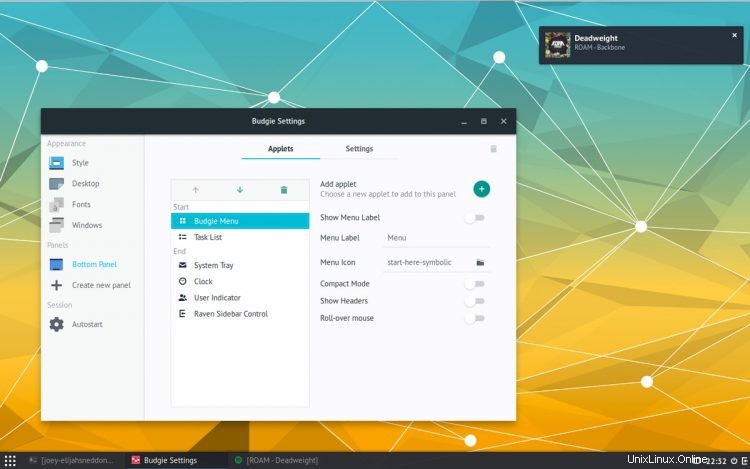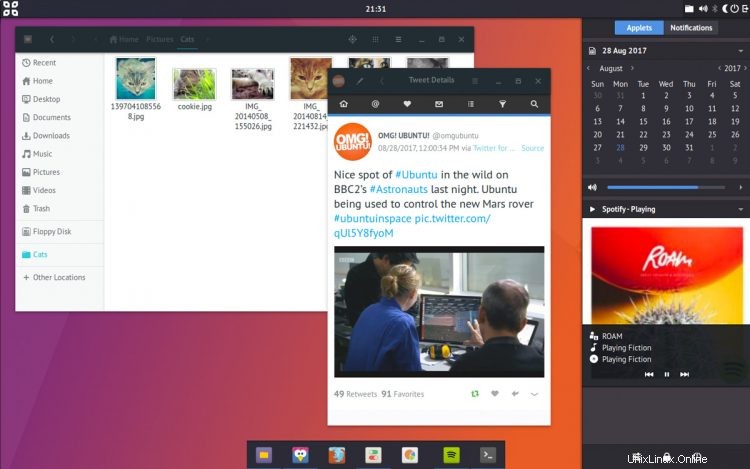
Jika Anda ingin sekali mencoba rilis stabil terbaru desktop Budgie di Ubuntu, bersiaplah untuk memulai — sekarang tersedia untuk dipasang di Ubuntu 16.04 LTS dan yang lebih baru.

Tim Ubuntu Budgie telah mempermudah pemasangan Budgie 10.4 di Ubuntu 16.04 LTS dan yang lebih baru dengan menggunakan salah satu PPA backport resmi mereka.
Namun sebelum kita mendapatkan perintah yang perlu Anda jalankan untuk menginstal desktop Budgie, kita harus merangkum beberapa fitur baru yang hebat yang ditawarkan dalam rilis terbaru, Budgie 10.4.
Fitur Budgie 10.4
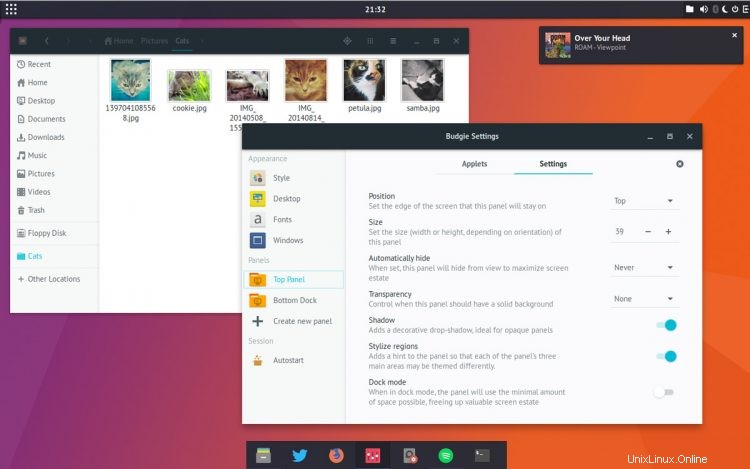
Dengan asumsi Anda sudah tidak asing lagi dengan desktop Budgie, Anda akan tahu bahwa ini adalah lingkungan desktop berbasis GNOME yang gesit yang menawarkan semua fitur umum yang Anda harapkan dari desktop modern, termasuk menu aplikasi, bilah tugas, menu area, pusat notifikasi, dan lainnya.
Tidak seperti beberapa lingkungan desktop, Budgie bukanlah garpu; Anda dapat menginstal desktop Budgie di Ubuntu bersama Unity, GNOME Shell, dan Cinnamon tanpa konflik.
Kami melihat beberapa fitur baru Budgie 10.4 terbaik beberapa minggu yang lalu dan kami senang dapat mengatakan bahwa semua fitur tersebut telah dirilis secara final.
Setelan Budgie (digambarkan di atas) adalah aplikasi baru yang mempermudah untuk menambahkan, menghapus, dan mengelola panel, applet, dan mengubah pengaturan tema, gaya, dan perilaku desktop Budgie.
Anda dapat membuka Pengaturan Budgie kapan saja dengan mengeklik ikon paling kiri di bagian bawah bilah sisi Raven.
Menu aplikasi desktop kini lebih cepat dalam memfilter aplikasi, dan lebih dapat disesuaikan.
A applet Cahaya Malam baru memungkinkan Anda mengontrol suhu layar. Mengapa Anda ingin melakukan itu? Mengurangi jumlah cahaya biru untuk membuat tampilan lebih hangat, menurut Science™, dapat membantu mengurangi ketegangan mata dan meningkatkan pola tidur alami.
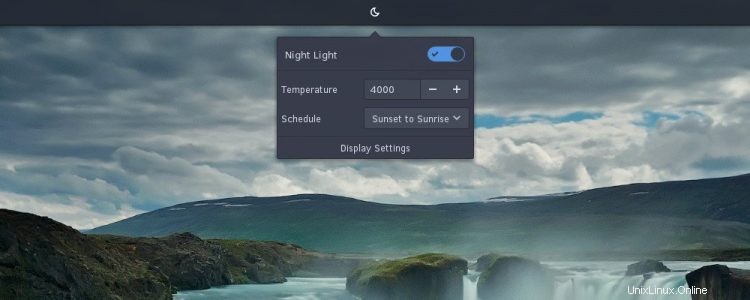
Anda dapat menambahkan applet Night Light baru (serta applet Budgie lainnya) melalui Setelan Budgie> Panel> Applet .
Berbicara tentang panel desktop, Anda mungkin tertarik untuk mendengar bahwa kini Anda dapat menambahkan beberapa panel, posisikan panel secara vertikal , dan aktifkan transparansi panel. Ada juga pengalih 'Mode Dock' baru yang akan mengurangi lebar panel ke ukuran konten — sempurna untuk membuat dok untuk meluncurkan dan mengelola aplikasi.
animasi barulick menemani tindakan jendela umum seperti memaksimalkan, meminimalkan, dan menjepret — semuanya bekerja dengan baik dengan pengaturan 'transparansi dinamis' yang baru, seperti yang ditunjukkan gif ini:
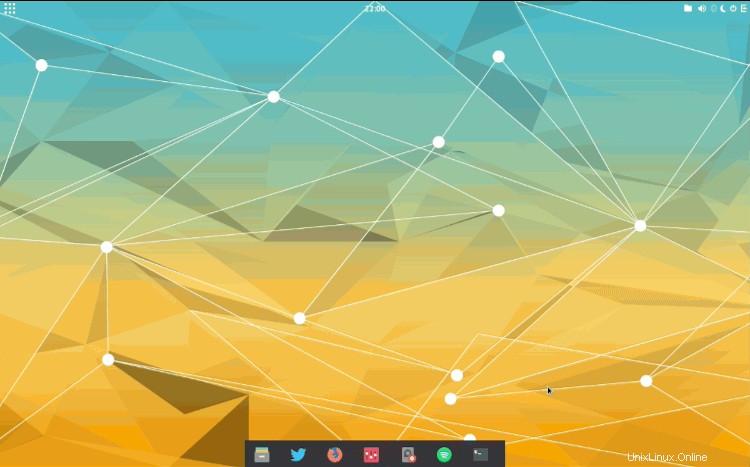
Daftar singkat fitur baru Budgie 10.4:
- Aplikasi Setelan Budgie Baru
- Applet Menu Aplikasi yang Disempurnakan
- Applet Cahaya Malam
- Alt + Tab yang Disempurnakan
- Transparansi panel
- Panel vertikal
- Mode panel dok
Instal Budgie Desktop di Ubuntu
Versi Lama
Anda dapat menginstal versi lama desktop Budgie di Ubuntu 16.04 LTS (dan lebih tinggi) dari aplikasi Perangkat Lunak Ubuntu:
Instal desktop Budgie dari Perangkat Lunak Ubuntu
Rilis Terbaru
Namun untuk menginstal rilis stabil terbaru Budgie di Ubuntu 16.04 LTS atau 17.04, Anda perlu menambahkan salah satu PPA berikut. Keduanya dipelihara dan dikemas oleh tim desktop Ubuntu Budgie, sehingga Anda dapat menambahkannya dengan percaya diri.
Jika Anda menggunakan Ubuntu 16.04 LTS, Anda harus menjalankan perintah ini terlebih dahulu:
sudo add-apt-repository ppa:budgie-remix/ppa
Jika Anda menggunakan Ubuntu 17.04, Anda perlu menjalankan perintah ini:
sudo add-apt-repository ppa:ubuntubudgie/backports
Setelah Anda mengaktifkan PPA yang relevan, Anda dapat melanjutkan dan menginstal (atau meningkatkan) Budgie 10.4 dengan menjalankan:
sudo apt update && sudo apt install budgie-desktop
Jika Anda ingin menggunakan tambahan yang bagus, seperti applet cuaca Budgie , applet tangkapan layar dan applet indikator (sempurna untuk aplikasi seperti Dropbox dan Skype), Anda harus menginstalnya secara terpisah. Lacak mereka di Perangkat Lunak Ubuntu atau jalankan perintah ini:
sudo apt install budgie-screenshot-applet budgie-haste-applet budgie-weather-applet budgie-indicator-applet
Terakhir, ketika semua telah terinstal, Anda harus keluar dari sesi desktop Anda saat ini dan masuk ke sesi Budgie. Pada layar login, klik tombol pemilihan sesi (logo Ubuntu kecil di dekat nama pengguna Anda) dan pilih sesi desktop 'Budgie' dari daftar.
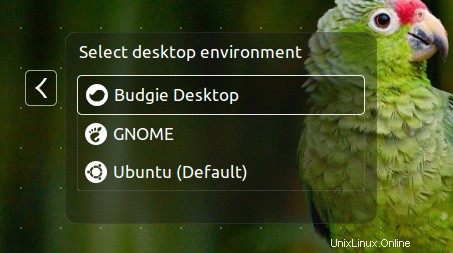
Lanjutkan untuk masuk. Itu saja; desktop Budgie akan dimuat dan Anda dapat menyesuaikannya dengan alur kerja Anda.